
发布时间:2023-08-22 来源:win7旗舰版 浏览量:
|
系统软件是指控制和协调计算机及外部设备,支持应用软件开发和运行的系统,是无需用户干预的各种程序的集合,主要功能是调度,监控和维护计算机系统;负责管理计算机系统中各种独立的硬件,使得它们可以协调工作。系统软件使得计算机使用者和其他软件将计算机当作一个整体而不需要顾及到底层每个硬件是如何工作的。 win7硬盘安装器可以帮助您在硬盘上直接安装windows最新版系统。硬盘安装器还可以在PE环境下安装WIN7(x86/x64)。 你们不知道怎么使用win7硬盘安装工具,那么就让小编告诉你们win7硬盘安装器使用教程。 1.系统自动备份(怎样重装系统就使用小鱼一键重装系统软件!) 选“备份”—点击“。。。”—选择保存目录—执行 即可。 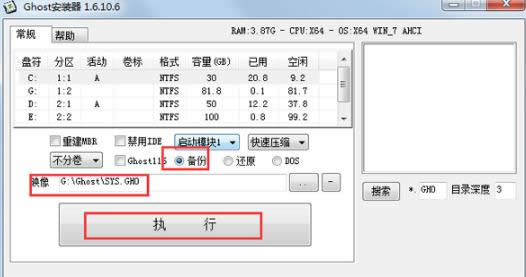 2.系统自动还原 选“还原”—点击“。。。”—选择Ghost镜像—执行。  3.从ISO中还原Ghost镜像 选“还原”——点击“。。。”——文件类型:光盘镜像(*.ISO)——选择ISO文件——执行。 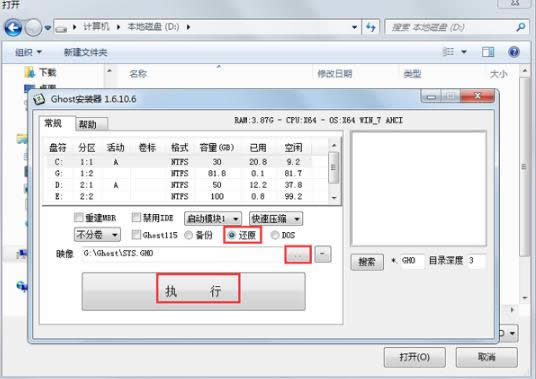 4.从网络中还原Ghost镜像 选“还原”—点击“。。。”—浏览网络中的机子—选择Ghost镜像—执行。 5.自动安装Ghost系统镜像 与程序同一目录,且Ghost镜像命名为SYS.GHO—执行。 6.进入纯DOS环境 选“DOS”—执行—手动Ghost。 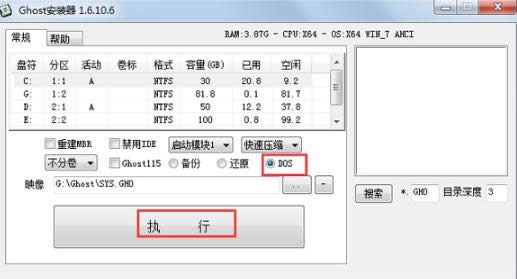 综上所述,这就是小编给你们介绍的win7硬盘安装器使用教程了,win7硬盘安装工具主要针对没有光驱或者u盘安装系统的用户,当然如果有光驱我也会选择用 NT6 HDD Installer 因为实在是方便,可以支持x86和x64的系统,可以格式化c盘装成纯净的系统,也可以装成多系统,安装windows7像光盘一样安装,不用进修复计算机后输入指令,现在知道了win7硬盘安装工具使用教程了吧,祝大家生活愉快! 系统软件一般是在计算机系统购买时随机携带的,也可以根据需要另行安装。 |
很多朋友都来找小编要正版win7旗舰版纯净安装的方法,因为最近关于win7旗舰版安装的问题实在太火
安装电脑系统的方法是有非常多的,但是帅气的小编认为,win7旗舰版64位硬盘安装是最简单的,硬盘安
经常有朋友问小编索尼笔记本win7ghost系统的安装方法是什么,其实这个方法是非常简单的啦,如果
最美夕阳红,最简单的联想e555安装win7步骤,莫过于用最最纯净好用的小鱼一键重装大师一键重装联